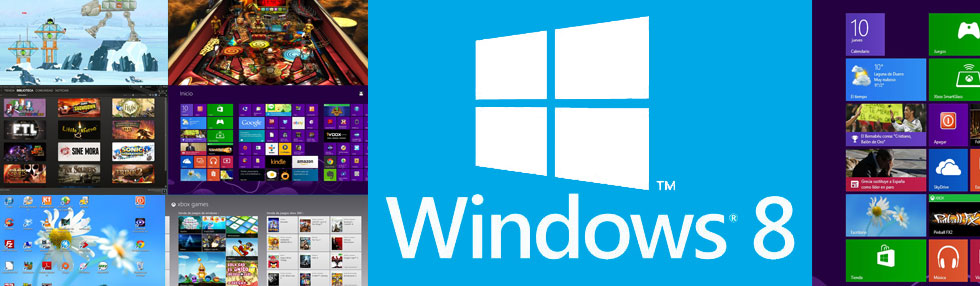
Crea un icono de apagado
Cada vez que quieres cerrar o reiniciar debes ir al menú lateral, entrar en Configuración, luego Iniciar/Apagar, y por último Apagar. ¿Por qué no crear un botón de apagado directamente en el escritorio?
-Pincha con el botón derecho en el escritorio clásico, elige Nuevo y después Acceso Directo.
-En el recuadro escribe: shutdown.exe -s -t 00
-Pulsa Siguiente y ponle el nombre Apagar.
-Pulsa con el botón derecho en el acceso directo, selecciona Propiedades y Cambiar Icono. Elige uno que te guste.
-Pulsa con el botón derecho en el acceso directo, selecciona Anclar a Inicio. El icono de Apagado aparecerá tanto en el escritorio como en la pantalla Inicio.
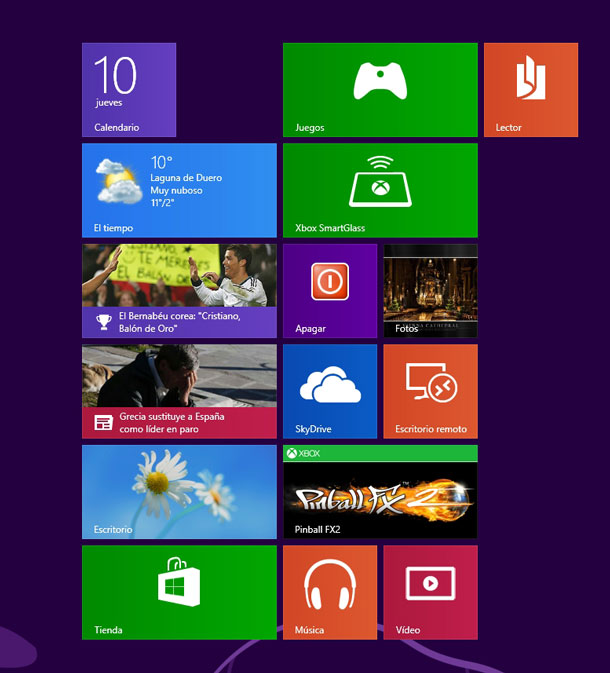
Optimización para gamers
Windows 8 es un sistema muy estable y robusto, basado en Windows 7, así que existen drivers consolidados de los principales fabricantes de tarjetas gráficas y CPUs, y la inmensa mayoría de los juegos funcionan sin realizar ningún cambio. Sólo algunos necesitan algún parche adicional.
Además, podemos usar algunos trucos para mejorar el sistema. En primer lugar, vamos a recuperar las Herramientas Administrativas que te permiten desfragmentar el disco, acceder a la configuración del PC, y otras opciones. Ve a la pantalla de Inicio, mueve el ratón a la esquina superior derecha y elige Configuración. Selecciona Iconos, y marca la casilla Mostrar Herramientas Administrativas.
Acelera el arranque
Windows 8 se pone en marcha más rápido que cualquiera, pero aún así todavía podemos acelerar el proceso.
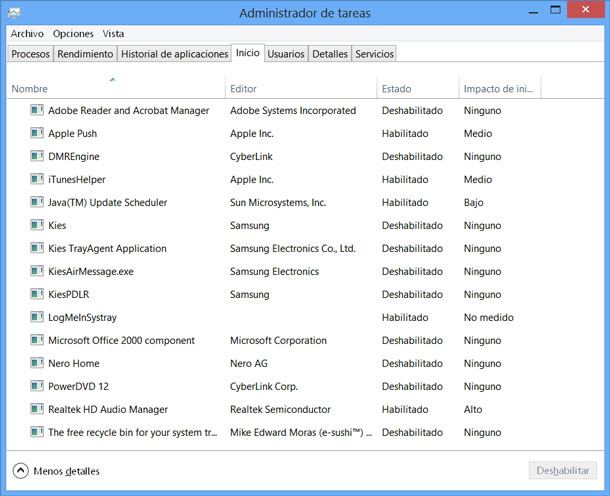
-Abre el Administrador de Tareas pulsando las teclas CTRL, Mayúsculas y ESC.
-Entra en la solapa Inicio. Aquí están los programas y servicios que se ejecutan al arrancar el ordenador. Muchos de ellos apenas los utilizas una o dos veces al mes, pero aún así se activan cada vez que enciendes el ordenador. Por ejemplo, el lector de PDFs, el reproductor de DVD, etc.
-Busca una aplicación o servicio que no necesitas y mira la casilla Impacto de Inicio. Te dice si influye mucho o poco en el tiempo de arranque. Si indica Alto, pulsa con el botón derecho y marca Deshabilitar. Asegúrate de hacerlo sólo con los programas que conoces.
Mejoras para los jugones
Al tratarse de un sistema continuista, que sigue la línea de los anteriores Windows, sirven los mismos trucos de optimización que has utilizado siempre. Algunos consejos imprescindibles:
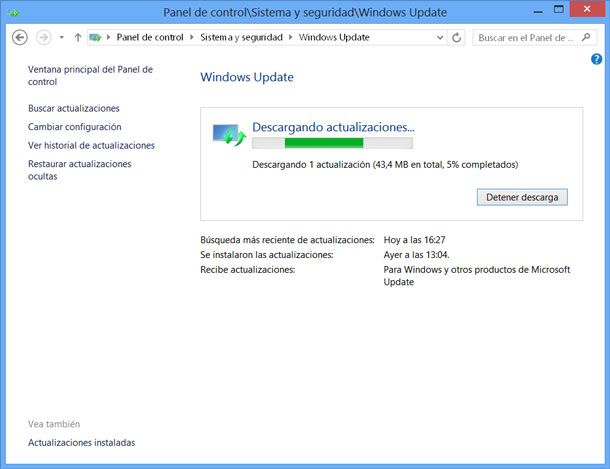
-Asegúrate de instalar la última versión del controlador de tu tarjeta gráfica y todos los parches del sistema, a través de Windows Update. Esto es crítico para que todos los juegos funcionen sin problemas y a la máxima velocidad. Muchas tarjetas de sonido y de red tienen parches específicos para Windows 8.
-Instala los últimos parches de todos los juegos que uses. Muchos de ellos contienen optimizaciones y arreglos para el nuevo sistema.
-Instala CCleaner. Esta utilidad gratuita borra archivos temporales y ficheros obsoletos, tanto en el disco duro como en el registro, y hace que tu PC funcione más rápido.
-Si tienes un equipo antiguo, instala un desfragmentador especializado. Por ejemplo, Defraggler. Es más lento pero optimiza mejor el uso del disco duro que el desfragmentador del sistema.
-No te olvides de instalar un antivirus específico de Windows 8.
-Algunas apps, por ejemplo las de noticias o el tiempo, se actualizan constantemente para ofrecer las últimas novedades, consumiendo recursos. En la pantalla de Inicio pincha en cada icono con el botón derecho. Podrás impedir la actualización automática pinchando en Desactivar el Icono Dinámico. Incluso es posible desinstalarla desde aquí, si no la utilizas.
Si tienes un ordenador antiguo, te conviene desactivar algunos de los efectos gráficos que usa el sistema, para reducir la carga gráfica.
-En el escritorio clásico, ve al buscador y teclea Equipo. Pincha con el botón derecho y elige Propiedades.
-Entra en Configuración Avanzada del Sistema, y luego en Rendimiento.
-Desactiva algunas animaciones y efectos que no te parezcan importantes y comprueba si Windows funciona más rápido.
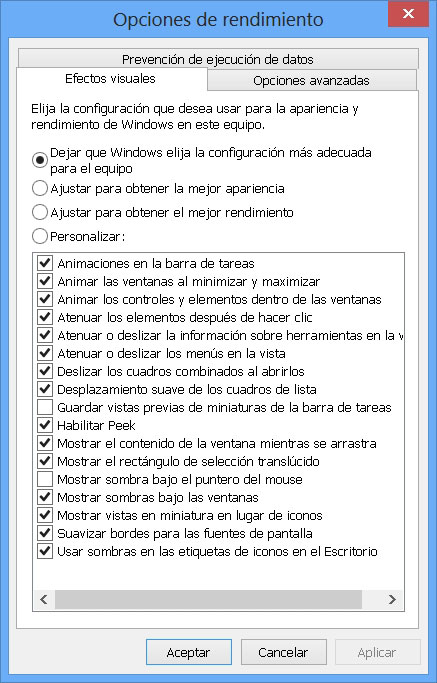
Pese a la polvareda levantada, Windows 8 ha resultado ser un sistema operativo muy estable, bien optimizado, altamente compatible, y que funciona con los juegos igual o mejor que sus predecesores. Esperamos que este reportaje te ayude a ponerlo en marcha y obtener el mejor rendimiento.





